以下是数据库添加数据的全部方法的大概介绍:
- 手动输入: 直接将数据输入到数据库即可。
- 使用复制/粘贴功能: 类似于以前的选项,但是这一次是从其他来源的数据复制,然后粘贴到你的数据库中的表。
- 直接导入: 可以使用导入和导出向导从另一个源导入数据。
- 使用SQL脚本: 可以运行一个包含所有数据插入的SQL脚本。
- 应用/网站: 使用者通过下列方式:应用程序或网站更新数据库。
手动输入数据
在数据库中选择“编辑前200行”选项,然后就可以手动直接输入数据到表行中了。
手动输入的数据是确定的,而且只能一点点输入,遇到大量的数据的时候,操作会变得很繁重,而且它不满足大多数业务的需求,而且不利于更新。
下面显示了如何手工直接输入数据到表:
- 在对象资源管理器中,右键点击你要打开的表,然后选择 “Edit Top 200 Rows(编辑前200行)” :
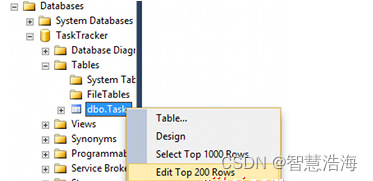
- 然后就可以将数据直接输入到表中了。需要注意的是在使用我们刚刚创建的表,我们并不需要输入数据到 TaskId 和 dateCreated 这两列。 这是因为他们将被自动填充(请记住,我们设置 TASKID 是唯一标识并且dateCreated 会以(GetDate()))填充。 无需为 StatusId 输入任何东西,因为我们还没有创建状态表,再加上我们的表设计使该字段为空(我们选择允许空值)。
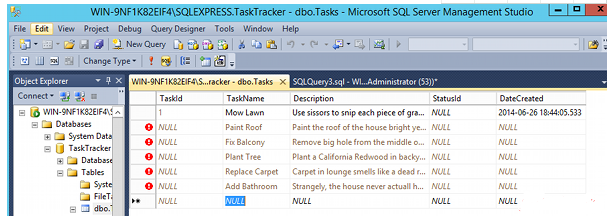
使用复制/粘贴功能
通过从另一数据源复制并粘贴到数据库表的方法也能添加数据库中的数据。
这将需要在源表具有相同的列的目标表。
类似于上面的手动方法中,这适合一个小数量的记录。
以下是具体的操作描述:
- 从数据源得到所需的所有记录;
- 在目标数据库(例如:一个要填充数据),目标表上单击鼠标右键,然后选择编辑前200行;
- 在最左边的列(它更是一个按钮,最左边的列的左侧,可以选择整个行),然后从上下文菜单中选择 “Past(粘贴)”,选择通过右键单击一个空行:
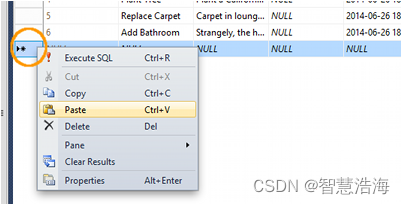
如果需要粘贴超过200行,单击显示 SQL 窗格图标,从工具栏中显示的 SQL 语句显示后面200行。
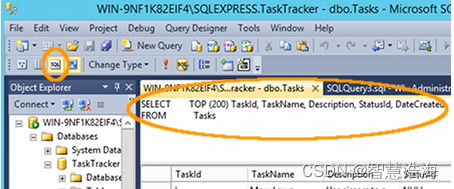
简单地根据需要将200改变为数量较多的行。
注意:在遇到多量数据的时候,这种方式可能要多次执行,或需要使用其他方法。
直接导入
当然也可以从另一个数据源导入数据。
导入数据与复制/粘贴的方法相似,但是它更加灵活,可以更合适于许多场合。
例如,您可以选择从多个视图和表中的数据,可以写一个查询就可以导入需要的数据。
要导入数据,在数据库上单击鼠标右键,并选择 Tasks > Import Data… 并从那里按照向导执行操作。
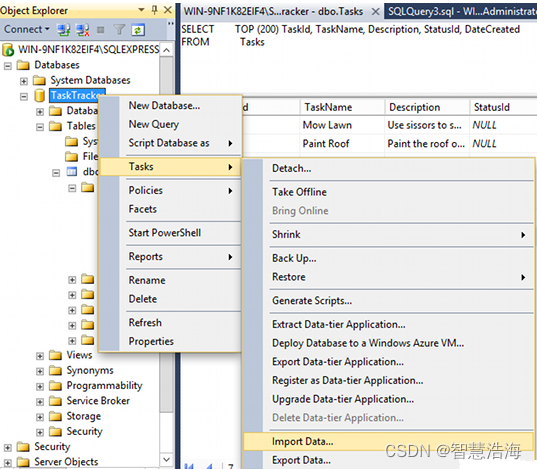 在 SQL Server 中导入和导出向导数据,可以将数据复制到并从其中一个托管的 .NET Framework 数据提供程序或本机 OLE DB 提供程序可用的任何数据源。
在 SQL Server 中导入和导出向导数据,可以将数据复制到并从其中一个托管的 .NET Framework 数据提供程序或本机 OLE DB 提供程序可用的任何数据源。
这些包括:
- SQL Server
- 普通文件
- Microsoft Office Access
- Microsoft Office Excel
您也可以从 Windows 开始菜单中启动 SQL Server 导入和导出向导,从内部 SQL Server 数据工具(SSDT),并通过在命令提示符(通过运行 DTSWizard.exe,你可能会找到在:C:Program FilesMicrosoft SQL Server100DTSBinn or inC:Program FilesMicrosoft SQL Server120DTSBinn 或其他位置,具体取决于您的配置和驱动器盘符)。
使用SQL脚本
很多时候,使用包含需要插入数据的 SQL 脚本会更加有效。
您可以使用 SQL INSERT 语句插入指定数据。
SQL 脚本是静态插入/引用数据,它们可以存储并重新运行需要它的任何时间(例如在另一数据库)。脚本通常不进行数据的不断变化(如客户详细信息)那么好。你可能不会被保留过时的数据在一个副本的SQL脚本。但总有例外。例如,你可以使用这样一个脚本来填充客户表,用于测试/开发环境。
应用/网站
大多数的 SQL Server 数据库后端数据存储为一个前端应用程序。该应用程序的用户负责将数据添加到数据库(以编辑)。 因此,许多表中您的数据库将通过应用程序进行更新。在这种情况下,应用程序被更新是使用 SQL 脚本到数据库。
这些脚本和那些我们上面讨论的区别在于,在应用程序正在使用的脚本将是动态的。他们将接受数据作为传递给脚本的参数。因此,用户可以输入,电子邮件地址到应用程序中,但他并不知情在应用程序运行的 SQL 脚本,需要他的电子邮件地址,验证它,把它添加到脚本,如果通过了所有的业务/验证规则,最后将其插入到数据库中。
这些 SQL 脚本可以直接放置到您的网站的代码(PHP,ColdFusion的等),也可以将它们存储在数据库中的存储过程或视图。
版权归原作者 智慧浩海 所有, 如有侵权,请联系我们删除。